Kā pārvietoties Word 2007 tabulā
Uzziniet, kā efektīvi pārvietoties Word 2007 tabulā, izmantojot īsinājumtaustiņus un peles darbības, lai optimizētu savu darba plūsmu.
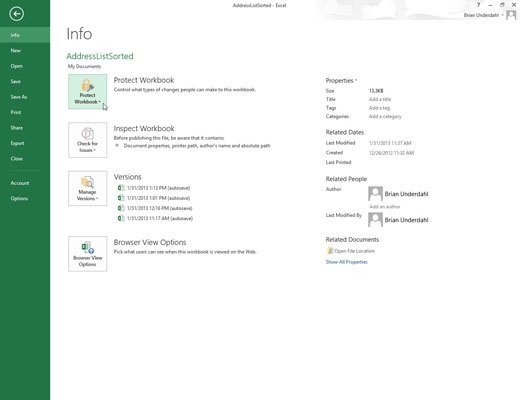
Izvēlieties Fails → Informācija vai nospiediet Alt+FI.
Excel atver informācijas ekrānu.

Noklikšķiniet uz pogas Aizsargāt darbgrāmatu, lai atvērtu tās nolaižamo izvēlni, un pēc tam izvēlieties Šifrēt ar paroli.
Programmā Excel tiek atvērts dialoglodziņš Dokumenta šifrēšana.
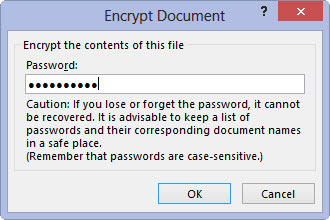
Tekstlodziņā Parole ierakstiet paroli un pēc tam atlasiet Labi.
Programmā Excel tiek atvērts dialoglodziņš Paroles apstiprināšana.
Tekstlodziņā Parole ierakstiet paroli un pēc tam atlasiet Labi.
Programmā Excel tiek atvērts dialoglodziņš Paroles apstiprināšana.
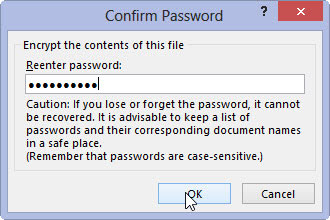
Ierakstiet paroli tekstlodziņā Atkārtoti ievadiet paroli tieši tā, kā ievadījāt to dialoglodziņā Paroles tekstlodziņā Šifrēt dokumentu, un pēc tam atlasiet Labi.
Ņemiet vērā: ja nereplicējat paroli precīzi, programmā Excel tiek parādīts brīdinājuma dialoglodziņš, kas norāda, ka apstiprinājuma parole nav identiska. Kad esat noklikšķinājis uz Labi, lai aizvērtu šo brīdinājuma dialoglodziņu, tiek atvērts dialoglodziņš Paroles apstiprināšana.
Pēc veiksmīgas paroles replicēšanas programma Excel aizver dialoglodziņu Paroles apstiprināšana un atgriežas informācijas ekrānā, kur zem virsraksta Darbgrāmatas aizsardzība tiek parādīts statusa ziņojums “Lai atvērtu šo darbgrāmatu, ir nepieciešama parole”.
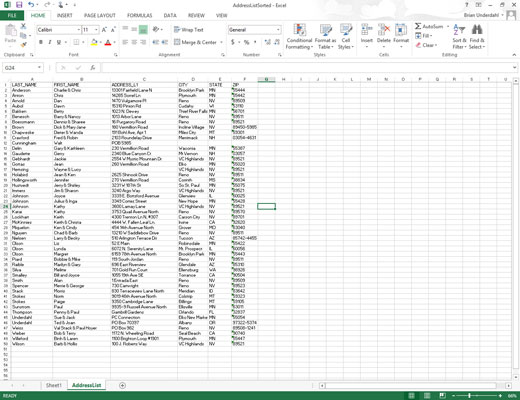
Informācijas ekrānā noklikšķiniet uz opcijas Saglabāt.
Programma Excel aizver Backstage un atgriežas parastajā darblapas logā, jo programma saglabā jūsu jauno paroli, lai to atvērtu kā daļu no darbgrāmatas faila.
Uzziniet, kā efektīvi pārvietoties Word 2007 tabulā, izmantojot īsinājumtaustiņus un peles darbības, lai optimizētu savu darba plūsmu.
Šajā sarakstā ir iekļautas desmit populārākās Excel funkcijas, kas attiecas uz plašu vajadzību klāstu. Uzziniet, kā izmantot <strong>Excel funkcijas</strong> efektīvāk!
Uzziniet, kā pievienot papildu analīzes slāņus jūsu Excel diagrammām, lai uzlabotu vizualizāciju un sniegtu precīzākus datus. Šis raksts apraksta visas nepieciešamās darbības.
Uzziniet, kā iestatīt <strong>rindkopas atkāpi</strong> programmā Word 2013, lai uzlabotu dokumenta noformējumu un lasāmību.
Uzziniet, kā pareizi ievietot slejas programmā Word 2010, lai uzlabotu jūsu dokumentu formātu un struktūru.
Apsveriet iespēju aizsargāt Excel 2007 darblapu, lai izvairītos no neplānotām izmaiņām. Uzziniet, kā aizsargāt un atbloķēt šūnas, lai nodrošinātu datu integritāti.
Programmas Excel 2013 PMT funkcija aprēķina periodisko mūža rentes maksājumu. Šī funkcija ir būtiska hipotekāro kredītu maksājumu plānošanai.
Mācieties, kā veikt t-testus Excel programmā, izmantojot datus un aprakstot trīs t-testu veidus, kas noderēs jūsu datu analīzes procesā.
Uzziniet, kā filtrēt datu sarakstu programmā Excel 2016, lai ērti paslēptu nevēlamus ierakstus un strādātu tikai ar nepieciešamajiem datiem.
Uzziniet, kā vienkārši pievienot datu etiķetes diagrammai programmā Excel 2007. Palīdziet noteikt vērtības, kas tiek rādītas katrā datu punktā, izmantojot dažādas izvietošanas un formatēšanas iespējas.







